Opravte, že aplikácia Project My Screen nefunguje na Lumii 950 alebo Windowse 10 Mobile
Máte smartfón so systémom Windows 10 (Windows 10) Mobile s pripojením USB typu C, napríklad Lumia 950 alebo Lumia 950 XL, a zdá sa vám, že aplikácia Project My Screen pre Windows nefunguje? Spustí sa a zobrazí len čiernu obrazovku bez premietania obrazu zo smartfónu. Ak sa to stane a vy neviete, čo robiť, prečítajte si túto príručku, aby ste zistili, čo musíte urobiť, aby ste veci napravili:
Problém: Project My Screen nepremieta obraz z vášho smartfónu
Problém s aplikáciou Project My Screen pre Windows( app for Windows) je v tom, že bola navrhnutá tak, aby fungovala iba s pripojeniami USB 2.0(USB 2.0) . Moderné(Modern) smartfóny s Windows 10 Mobile a pripojením USB-Type C(USB-Type C) využívajú štandard USB 3.0 . Ak teda zapojíte prepojovací kábel USB 3.0 zo smartfónu do USB 3.0 na počítači so systémom Windows(Windows) a spustíte aplikáciu Project My Screen , získate iba čiernu obrazovku, ako je tá nižšie.
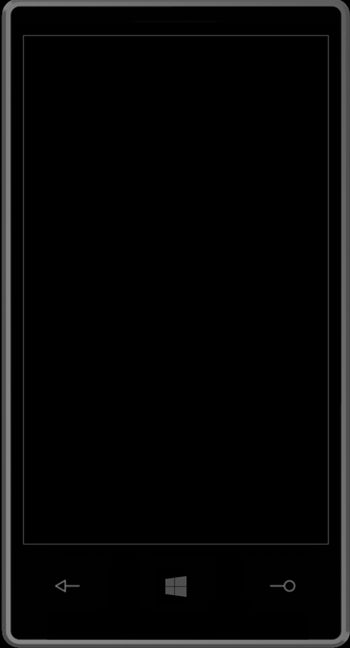
Riešenie: Použite port USB 2.0 alebo predlžovací kábel USB 2.0
Krása štandardu USB 3.0 spočíva v tom, že je spätne kompatibilný. Preto zapojíte prepojovací kábel zo smartfónu so systémom Windows(Windows) 10 Mobile do (Mobile)portu USB 2.0(USB 2.0) na počítači so systémom Windows(Windows) , potom bude fungovať a rovnako aj aplikácia Project My Screen .
Môže sa však stať, že na počítači alebo zariadení so systémom Windows(Windows) nemáte port USB 2.0 . Stáva sa to najmä na hybridných zariadeniach, ako je Surface Pro , kde máte k dispozícii iba porty USB 3.0(USB 3.0) . Ak je to váš prípad, potom je jediným riešením zakúpenie predlžovacieho kábla USB 2.0 . Takýto kábel môžete vidieť na obrázku nižšie.

Tu je jeden, ktorý nájdete na Amazon.com(on Amazon.com) a ďalší na Amazon.co.uk(on Amazon.co.uk) . Keď máte predlžovací kábel USB 2.0 , zapojte kábel zo smartfónu do tohto kábla a potom druhý koniec predlžovacieho kábla do portu USB 3.0(USB 3.0) vášho počítača so systémom Windows(Windows) . Keďže predlžovací kábel funguje s rozhraním USB 2.0(USB 2.0) , port USB 3.0(USB 3.0) na vašom počítači so systémom Windows(Windows) bude fungovať aj s rozhraním USB 2.0(USB 2.0) .

Potom, keď spustíte aplikáciu Project My Screen , zobrazí sa výzva na povolenie premietania obrazovky. Vykonajte potrebné potvrdenia a aplikácia Project My Screen zobrazí obsah na obrazovke vášho smartfónu s Windowsom 10 (Windows 10) Mobile .

Osvedčilo sa vám to?
Skúšali ste(Did) túto opravu doma? Osvedčilo(Did) sa vám to? Poznáte iné riešenia tohto problému? Bohužiaľ, Microsoft potrebuje opraviť aplikáciu Project My Screen tak, aby fungovala s pripojeniami USB 3.0(USB 3.0) , nielen USB 2.0. Smartfóny ako Lumia 950 alebo Lumia 950 XL budú s najväčšou pravdepodobnosťou používať firemní zákazníci, ktorí doručujú prezentácie, a títo ľudia možno budú musieť použiť túto aplikáciu na poskytovanie prezentácií pomocou svojich smartfónov. Je to užitočné aj pre vývojárov softvéru, ktorí pracujú na vytváraní aplikácií pre Windows 10 Mobile .
Related posts
Ako používať Continuum v systéme Windows 10 Mobile bez doku Microsoft Display Dock
Ako prijímať súbory cez Bluetooth a ako ich nájsť v systéme Windows 10 Mobile
Ako prenášať súbory iným pomocou Bluetooth zo systému Windows 10 Mobile
Ako pripojiť počítač so systémom Windows 10 k smartfónu so systémom Windows 10 Mobile pomocou Bluetooth
5 spôsobov, ako predĺžiť výdrž batérie na Windows Phone 8.1 a Windows 10 Mobile
Ako premietať na TV alebo monitor z Windows 10 Mobile pomocou Miracast
Najlepšie benchmarkové aplikácie pre smartfóny a tablety so systémom Android
Ako zdieľať internet zo smartfónu so systémom Android do počítača cez USB
Importovanie obrázkov z fotoaparátu alebo mobilného zariadenia do systému Windows 7
Ako automaticky uzamknúť Windows 10 pomocou smartfónu
Čo je to NFC? Ako používať NFC -
Ako pripojím smartfón Huawei k počítaču so systémom Windows?
Ako používať telefón s Androidom ako webovú kameru pre váš počítač
Odosielajte súbory zo smartfónu so systémom Android do systému Windows 10 pomocou rozhrania Bluetooth
Recenzia Microsoft Lumia 550 – cenovo dostupný smartfón so systémom Windows 10 Mobile
Stiahnite si a nainštalujte aplikácie pomocou prehliadača do smartfónu so systémom Windows
Univerzálne aplikácie pre Windows, ktoré fungujú na Continuum a Windows 10 Mobile
Ako vybrať predvolený GPU pre hry alebo aplikácie v systéme Windows 10
Ako urobiť snímky obrazovky v systéme Windows Phone 8.1 a Windows 10 Mobile
Vytvorte si bezplatné vlastné zvonenia pre akýkoľvek smartfón pomocou nástroja Ringtone Maker
